Vytvoření a tisk štítku hned po načtení dokladu čtečkou
Pokud chcete, aby se po naskenování a vyhledání dokladu hned vytvořil a vytiskl štítek, je potřeba si to zaškrtnout v Nastavení/Ostatní – zaškrtávátko Při použití čtečky automaticky vytvořit a vytisknout štítek.
Pokud chcete tisknout štítky na Zebře nebo jiné kotoučové tiskárně, tak si nastavíte tisk na Zebru.
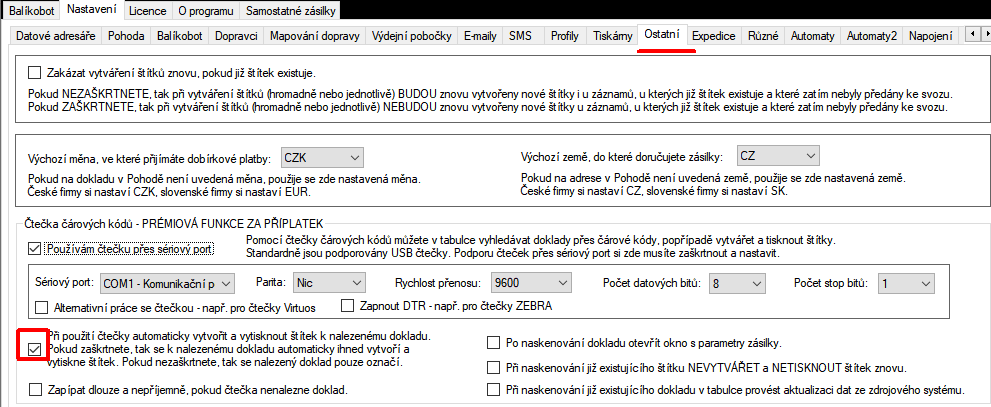
Změna parametrů zásilky přes vytvořením štítku
Pokud chcete před vytvořením štítku ještě změnit parametry zásilky (např. počet kusů u vícekusové zásilky, váhu zásilky, rozměry atd.), tak si můžete nastavit, aby se vám po naskenování dokladu čtečkou automaticky otevřelo okno s parametry. V okně si potom můžete změnit parametry zásilky a po potvrzení změn se může automaticky vytvořit a vytisknout štítek.
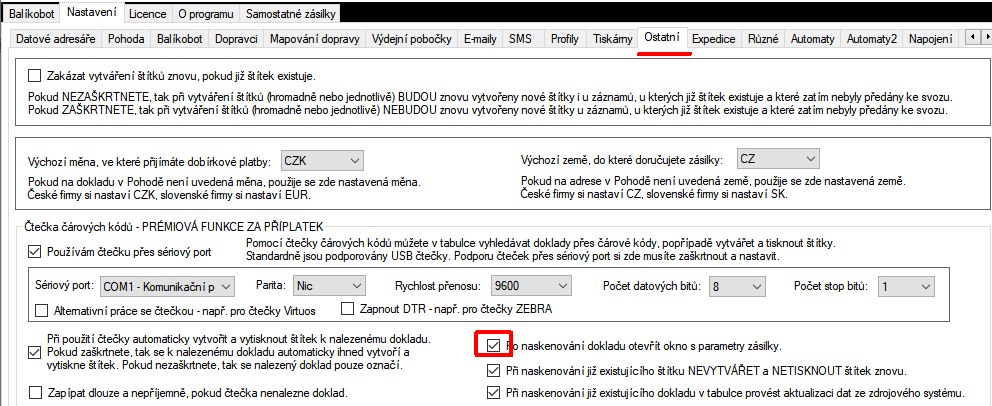
Vytisknutí štítku při opakovaném naskenování dokladu s existujícím štítkem
Pokud naskenujete čtečkou doklad, který již štítek má, tak se štítek automaticky vytiskne znovu. Pokud štítek při opakovaném naskenování dokladu nechcete tisknout, tak si zaškrtnete Při naskenování již existujícího štítku NEVYTVÁŘET a NETISKNOUT štítek znovu.
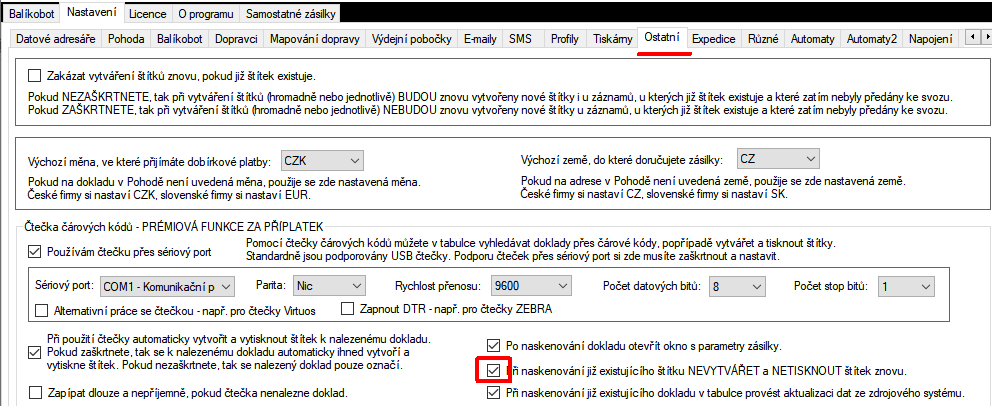
Aktualizace dat dokladu pomocí čtečky
Pokud už máte v Balíkobotu nahraný doklad a chcete, aby se po opětovném naskenování stejného dokladu zaktualizovala data ze zdrojového systému (např. jste změnili v Pohodě adresu atd.), tak si toto chování můžete zapnout v Nastavení/Ostatní – zaškrtávátko Při naskenování již existujícího dokladu v tabulce provést aktualizaci dat ze zdrojového systému.
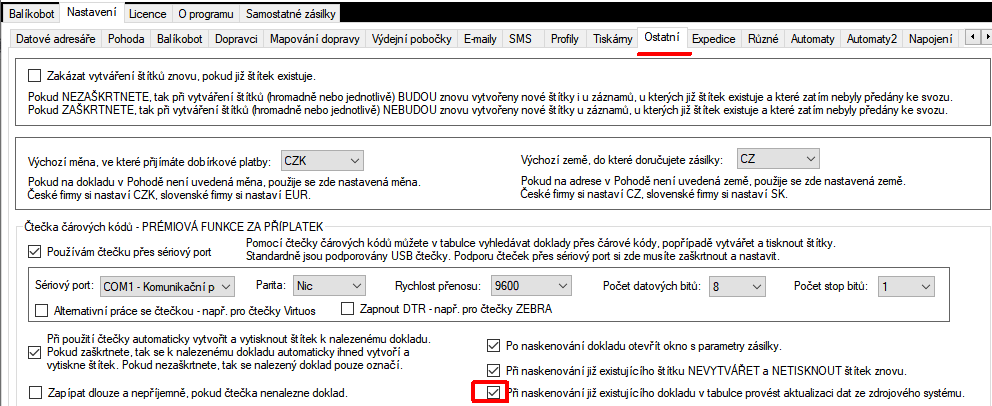
Pokud chcete doklad aktualizovat ručně, tak postup je popsán v Ruční aktualizace dokladu.
